AIリスト画面 
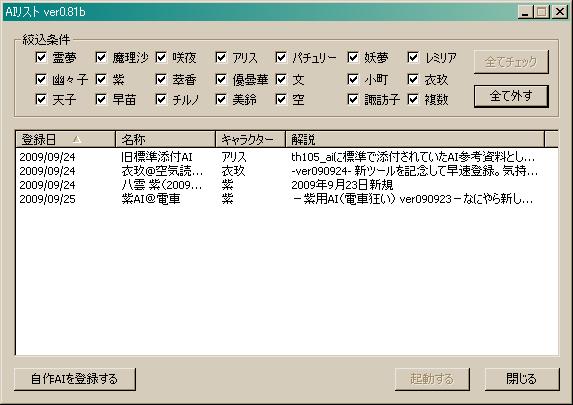
- 絞込条件
表示するAIにたいする条件付けです。
チェックが入っているキャラクターの未表示されます。
- リスト表示部分
ダブルクリックで詳細画面が表示されます。
また、登録日や名称といった項目名部分をクリックすることでソート表示が可能です。
- 自作AIを登録する
AIをサーバーにアップロードします。
- 起動する
現在選択中のAIを起動します。
起動に使用するth123_aiはAIManagerと同じフォルダにあるものが呼ばれます。
- 閉じる
終了します。
詳細表示画面 

- 名称
AI名です。
- 最終更新日時
AIがアップロードされた時間です。
- キャラクター名
そのAIが動作するキャラクターです。
複数キャラクターに対応している場合は一部キャラクターのみでも前キャラクターのみでも単に「複数」と表示されます。
- 解説
アップロード時に付加された解説文章です。
AIの投稿画面 
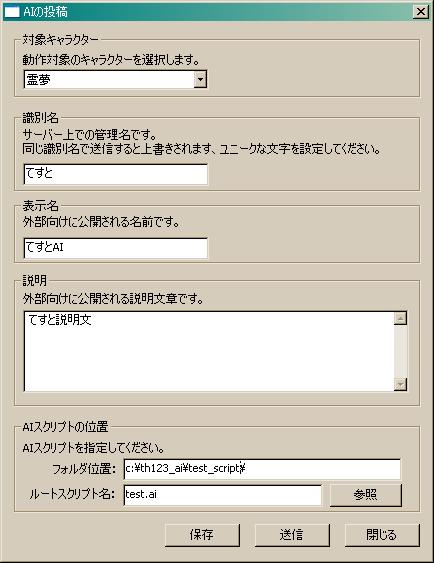
- 対象キャラクター
AIが動作するキャラクターを指定します。
キャラクター単体で無い場合は複数を選択してください。
- 識別名
一種のパスワードです。
同じ識別名を指定する事でアップロード後に修正などを行うことが出来ます。
ただし、他人と被るとAIがお互いに上書きされあうなど様々な問題が起こるので出来る限りユニークな文字にしてください。
4~8字入力が必須です。
- 表示名
リスト上に表示されるAIの名称です。
他人と被っても問題なく、文字数制限も特にありません。
- 説明
詳細画面などで表示されるAIの説明です。
改行も行えますが、当然リスト上では改行が反映されないので注意してください。
- フォルダ位置
サーバーに送信するファイル郡が全て収まっているフォルダを指定します。
基本的に参照ボタン使用時に自動で入力されるため気にする必要はありません。
- ルートスクリプト名
th123_aiから読み込む際に指定するAIスクリプトの本体ファイル名を指定します。
基本的に参照ボタン使用時に自動で入力されるため気にする必要はありません。
- 参照
フォルダ位置およびルートスクリプト名を指定するためのファイル選択ダイアログを表示します。
ここでルートスクリプトを指定する事で、上記に項目が自動で入力されます。
- 保存
AIPostSetting.glvnというファイル名でAIアップロードに関する設定を保存します。
保存された設定は次回以降自動で読み込まれます。
- 送信
設定した内容を元にサーバにAIを登録します。
何らかの理由により失敗した場合はエラー表示が行われます。
- 閉じる
AIアップロードダイアログを閉じます。

 新規
新規 編集
編集 添付
添付 一覧
一覧 最終更新
最終更新 差分
差分 バックアップ
バックアップ 凍結
凍結 複製
複製 名前変更
名前変更 ヘルプ
ヘルプ